Prieskumník systému Windows 7 a 8 poskytuje používateľomveľa možností zobrazenia vrátane extra veľkých ikon, veľkých ikon, stredných ikon, malých ikon, zoznamu, podrobností, dlaždíc a obsahu. Zatiaľ čo väčšina používateľov zvyčajne nemení predvolený režim zobrazenia, v rôznych situáciách sa hodia aj iné režimy zobrazenia, napríklad Extra veľké ikony, režim Podrobnosti. Napríklad ponechám stredné ikony ako predvolený režim prezerania väčšiny svojho obsahu, ale uprednostňujem režim prezerania podrobností, aby sa zvukové súbory v priečinku hudobnej zbierky zobrazovali. V zobrazení Podrobnosti sa súbory zobrazujú rovnako ako v zobrazení Zoznam, ale s ďalšími informáciami. Možno ste si však všimli, že keď otvoríte priečinok a prepnete do zobrazenia Podrobnosti, stĺpce nie sú primerane dimenzované podľa obsahu poľa. Môžete presunúť každý stĺpec na požadovanú veľkosť alebo dvakrát kliknúť na pravý okraj hlavičky, ale v každej zložke je to únavná úloha. Pripojte sa k nám po prestávke a získajte veľmi jednoduchý spôsob, ako okamžite upraviť šírku všetkých stĺpcov v priečinku, ktorý má zobrazenie Podrobnosti.
Zvyčajne, keď otvoríte priečinok a zmeníte aktuálny režim zobrazenia na podrobnosti, stĺpce neupravujú svoju veľkosť podľak obsahu v každom poli. To je dôvod, prečo nemôžete zobraziť úplné atribúty súborov, ako sú názvy súborov, názvy, veľkosť súboru, dátum vytvorenia a ďalšie informácie. Tento problém sa však dá ľahko vyriešiť zmenou veľkosti záhlavia.

Jedným zo spôsobov, ako zmeniť veľkosť záhlavia, je uchopiť okrajpomocou myši a potiahnite ju na požadovanú dĺžku. Môže to však trvať veľa času, pretože existuje veľké množstvo hlavičiek. Ak chcete rýchlo zmeniť veľkosť stĺpcov / hlavičiek (v zobrazení Podrobnosti) vo vnútri priečinka, môžete použiť „Ctrl +”Klávesová skratka. Použitím kombinácie okamžite zmeníte veľkosť všetkých dostupných stĺpcov tak, aby zodpovedali dĺžke obsahu poľa.
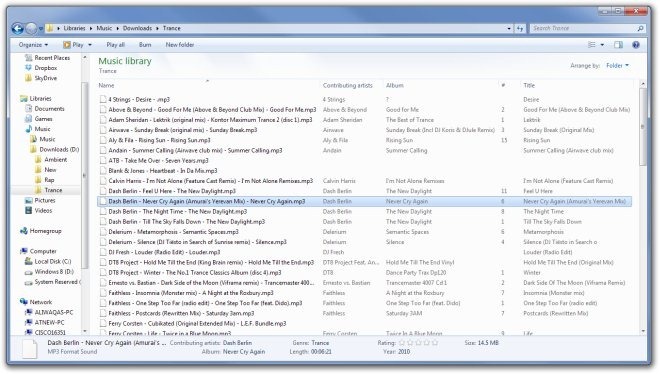
Ak chcete, aby odkaz fungoval, musíte aspoň raz pred stlačením klávesovej skratky vybrať súbor alebo priečinok v nadradenom priečinku. Táto kombinácia tiež funguje iba s "+“, Ktorý je k dispozícii na Numpadu, a nie s "+ / =“Vedľa klávesu Backspace. Používatelia bez numerickej klávesnice (v prenosných počítačoch) budú musieť používať kláves Fn v kombinácii s „Ctrl +”Pre rýchlu zmenu veľkosti stĺpcov v režime zobrazenia podrobností.













Komentáre